Grave vídeo, áudio, jogabilidade e webcam para registrar facilmente momentos preciosos.
Aproveite a reprodução de música convertendo FLAC para AAC de 3 maneiras
Converter o formato FLAC para AAC é a solução ideal se você é um amante da música que quer aproveitar áudio de alta qualidade em seus dispositivos Apple. Embora o FLAC possa produzir áudio de alta qualidade, muitos produtos Apple não oferecem suporte nativo para reproduzi-los. Converter FLAC para AAC permite que você mantenha uma boa qualidade de som enquanto garante a compatibilidade do dispositivo. Se você quer aprender como converter sua biblioteca de música, comece a ler este post perfeitamente.
Lista de guias
Quais são as principais diferenças entre FLAC e AAC Como converter FLAC para AAC com a melhor qualidade de som Como converter FLAC para AAC usando o VLC Media Player A ferramenta online para converter FLAC para AAC gratuitamenteQuais são as principais diferenças entre Flac e AAC
Antes de converter FLAC para AAC, é necessário entender a necessidade de converter entre os dois. Embora FLAC (Free Lossless Audio Codec) e AAC (Advanced Audio Codec) sejam dois dos formatos de áudio mais populares, seus usos na vida diária são muito diferentes.
FLAC é um formato de compressão sem perdas que retém todos os dados de áudio originais, fornecendo assim qualidade de som de alta fidelidade. Isso torna o FLAC uma escolha ideal para audiófilos que priorizam detalhes de som. Como os arquivos FLAC geralmente são maiores, eles exigem mais espaço de armazenamento. Mas mesmo se você tiver espaço de armazenamento suficiente, os dispositivos Apple não suportam a reprodução de arquivos FLAC. É por isso que você precisa considerar a conversão de FLAC para AAC para reprodução perfeita.

Por outro lado, apesar de ser um formato com perdas, os arquivos AAC que são suportados para reprodução em dispositivos Apple, como iPhone e iPad, oferecem boa qualidade de som em um tamanho de arquivo menor. AAC, comparado com AC3, comprime dados de áudio removendo algumas frequências que não são facilmente percebidas pelo ouvido humano. Embora o AAC sacrifique alguma fidelidade de áudio em comparação ao FLAC, ele ainda fornece excelente qualidade de som e permite que você curta música de qualidade relativamente alta em dispositivos Apple.
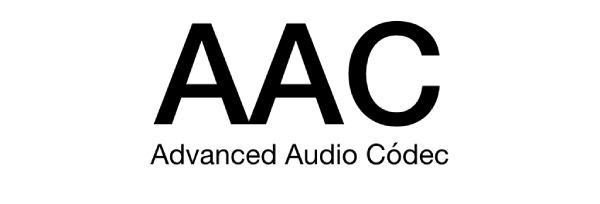
Como converter FLAC para AAC com a melhor qualidade de som
Se você deseja converter FLAC para AAC para reprodução em dispositivos Apple, mantendo a mais alta qualidade de áudio possível, Conversor de vídeo total 4Easysoft é sua melhor escolha. Ao personalizar a taxa de bits predefinida, você pode ajustar a qualidade de áudio do formato AAC de saída, o que significa que você pode gerar o arquivo AAC convertido de FLAC que melhor atende às suas necessidades com base no seu dispositivo. Como os parâmetros são predefinidos pelo 4Easysoft Total Video Converter, você não precisa ajustar os parâmetros sozinho, mas pode escolher entre várias opções listadas.

Converta FLAC para AAC para reprodução em dispositivos Apple com alta qualidade.
Suporte à conversão em lote de vários arquivos FLAC para o formato AAC de uma só vez.
Forneça configurações de taxa de bits predefinidas para você escolher a qualidade de áudio desejada.
Visualize para testar o efeito de áudio com antecedência e ver se ele atende às suas necessidades.
100% Seguro
100% Seguro
Passo 1Inicie o 4Easysoft Total Video Converter e clique no botão “Adicionar arquivos” para importar seu arquivo FLAC.
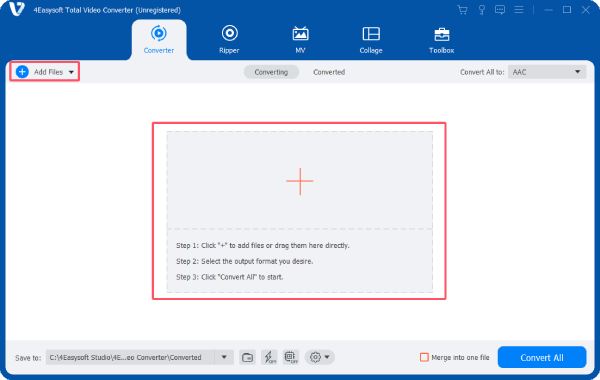
Passo 2Clique no botão “Converter tudo para” e clique no botão “AAC” na aba “Áudio”.
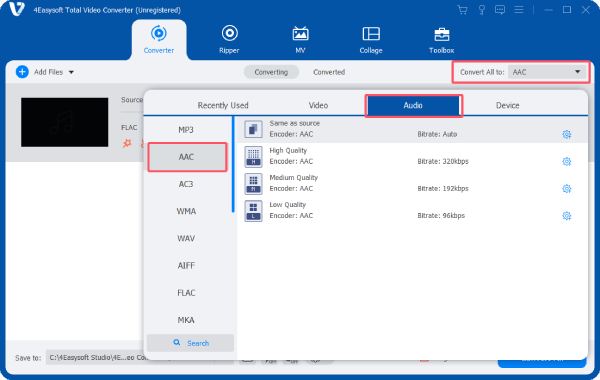
etapa 3Quando terminar, clique no botão “Converter tudo” para converter arquivos FLAC para AAC com alta qualidade.
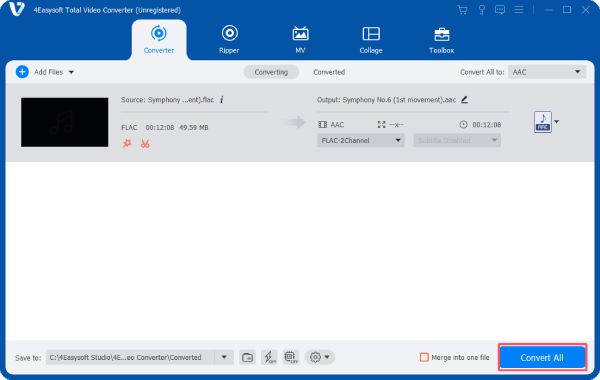
Como converter FLAC para AAC usando o VLC Media Player
Embora seja mais usado como um reprodutor de vídeo, o VLC media player também pode ajudar você a converter FLAC para AAC. Como um reprodutor gratuito, de código aberto e multiplataforma, o VLC media player suporta mais de 100 formatos de arquivo e pode converter arquivos em lote rapidamente com qualidade relativamente alta. No entanto, deve-se notar que ele não contém um formato predefinido para AAC, então você precisa criar um novo perfil antes de usá-lo. Aqui estão as etapas sobre como converter FLAC para AAC usando um VLC media player:
Passo 1Abra o VLC media player e clique no botão “Convert/Save” em “Media”. Na janela pop-up, clique no botão “Add...” para importar o arquivo FLAC.
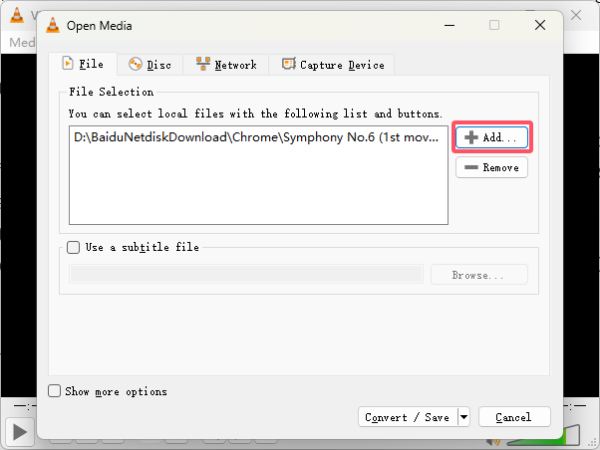
Passo 2Clique no botão “Criar um novo perfil” e depois no botão “Codec de áudio” para escolher “Áudio MPEG 4 (AAC)” na aba “Codec”.
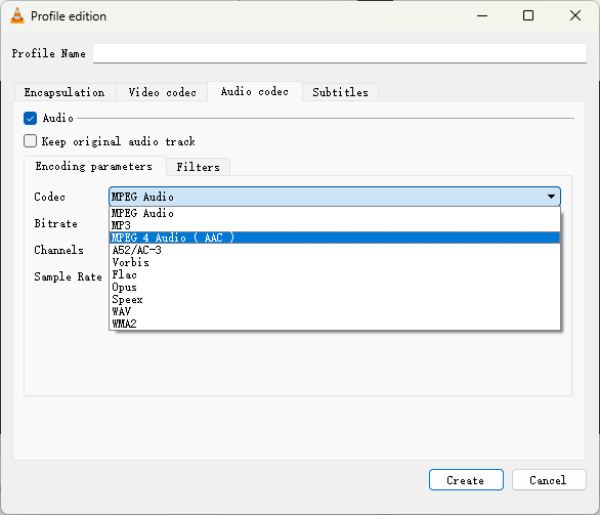
etapa 3Agora você pode escolher o formato de saída como um arquivo AAC clicando no botão “AAC” na aba “Perfil”.
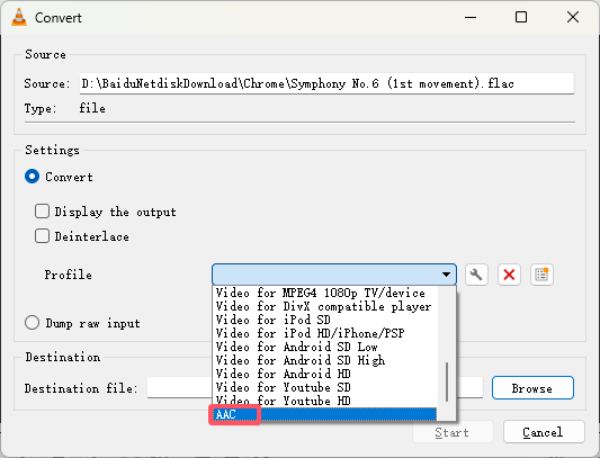
A ferramenta online para converter FLAC para AAC gratuitamente
Se você não quiser baixar ferramentas adicionais, você também pode procurar ferramentas online na Internet para ajudar a converter arquivos FLAC para AAC para reprodução perfeita em dispositivos Apple. Embora online Conversores FLAC geralmente são gratuitos, isso também significa que suas funções são relativamente limitadas. Por exemplo, algumas ferramentas online podem suportar apenas arquivos de tamanho limitado. Aqui, este post usará o Convertio como exemplo para mostrar como usar ferramentas online para converter FLAC para AAC gratuitamente:
Passo 1Navegue até o site oficial da Convertio e clique no botão “Escolher arquivos” para importar seu arquivo FLAC para conversão para AAC.
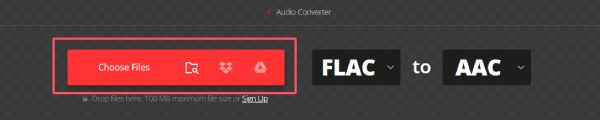
Passo 2Clique no botão “Configurações” para ajustar alguns parâmetros possíveis de acordo com suas necessidades.

etapa 3Por fim, clique no botão “Converter” para converter FLAC para AAC com o Convertio gratuitamente.

Conclusão
Para aproveitar música de alta qualidade em dispositivos Apple, você pode converter FLAC para AAC. Este post fornece vários métodos viáveis. Ao converter FLAC para AAC, você pode aproveitar perfeitamente sua biblioteca de música em dispositivos Apple, mantendo um equilíbrio entre qualidade de áudio e eficiência de armazenamento. Se você quiser manter os arquivos FLAC convertidos com a mais alta qualidade possível, então você pode usar Conversor de vídeo total 4Easysoft para atingir perfeitamente o seu propósito!
100% Seguro
100% Seguro


